1. Busca "Cuentas"
Desliza dos dedos hacia abajo desde la parte superior de la pantalla.
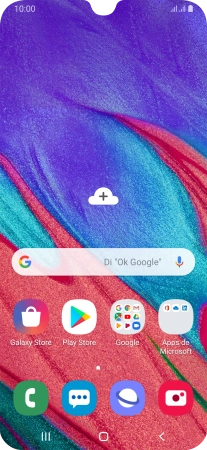
Pulsa el icono de ajustes.
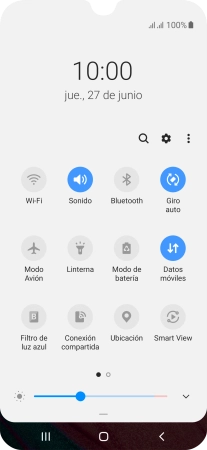
Pulsa Nube y cuentas.
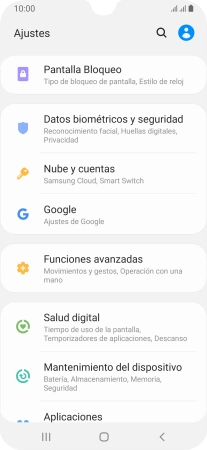
Pulsa Cuentas.
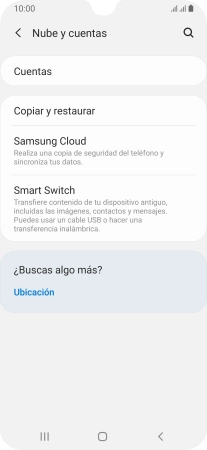
2. Crea una nueva cuenta de correo electrónico
Pulsa Añadir cuenta.
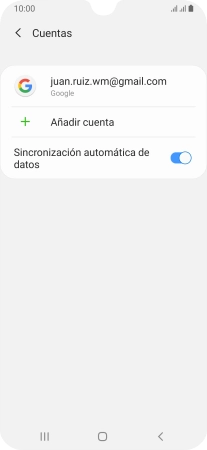
Pulsa Correo electrónico.
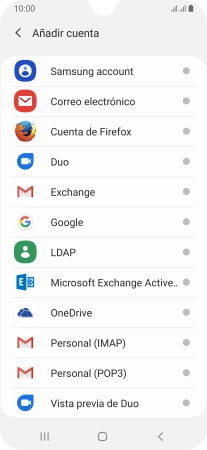
Pulsa Otros.
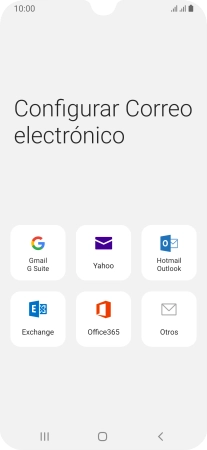
3. Introduce la dirección de correo electrónico
Pulsa Dirección de correo electrónico e introduce tu dirección de correo electrónico.
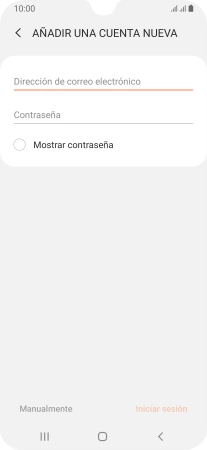
4. Introduce la contraseña
Pulsa Contraseña e introduce la contraseña de tu cuenta de correo electrónico.
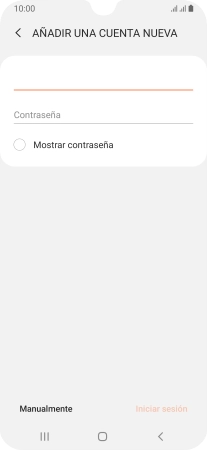
Pulsa Iniciar sesión.
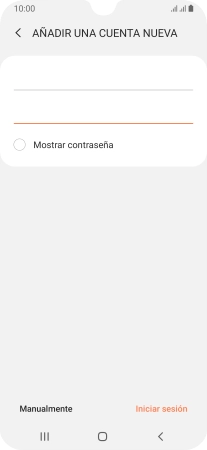
Si aparece en la pantalla esta imagen, tu cuenta de correo electrónico ha sido reconocida y configurada automáticamente. Sigue las indicaciones de la pantalla para introducir más información y terminar la configuración.
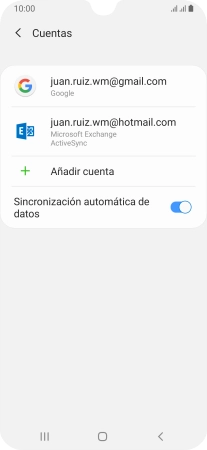
5. Selecciona el tipo de servidor
Pulsa Cuenta IMAP.
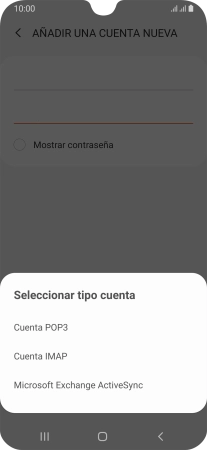
6. Introduce el nombre de usuario
Pulsa en el campo bajo "Nombre de usuario" e introduce el nombre de usuario de tu cuenta de correo electrónico.
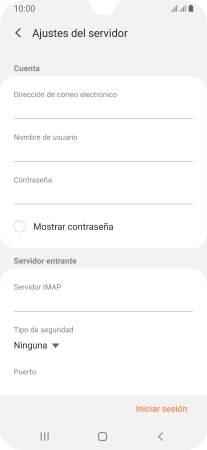
7. Introduce el servidor de correo de entrada
Pulsa en el campo bajo "Servidor IMAP" e introduce el nombre del servidor de correo de entrada de tu proveedor de correo.
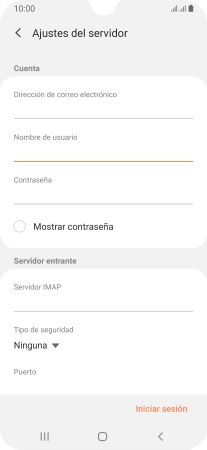
8. Desactiva la encriptación del correo de entrada
Pulsa la lista desplegable bajo "Tipo de seguridad".
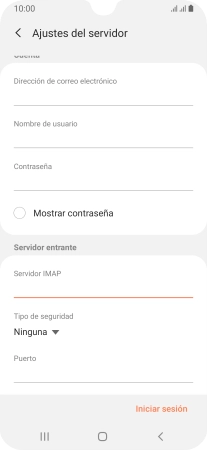
Pulsa Ninguna para desactivar la función.
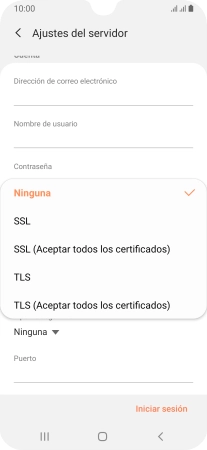
9. Introduce el número de puerto de entrada
Pulsa en el campo bajo "Puerto" e introduce 143.
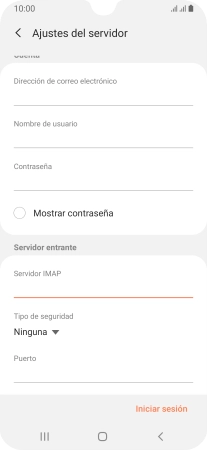
143
10. Introduce el servidor de correo de salida
Pulsa en el campo bajo "Servidor SMTP" e introduce smtp.vodafone.es
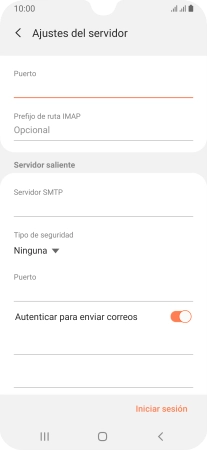
smtp.vodafone.es
11. Desactiva la encriptación del correo de salida
Pulsa la lista desplegable bajo "Tipo de seguridad".
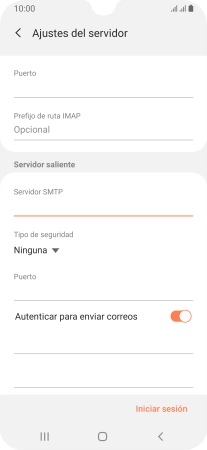
Pulsa Ninguna para desactivar la función.
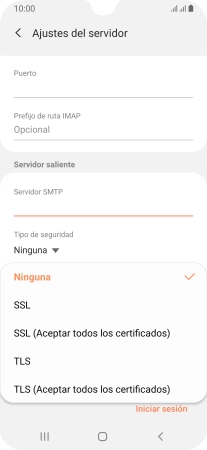
12. Introduce el número de puerto de salida
Pulsa en el campo bajo "Puerto" e introduce 25.
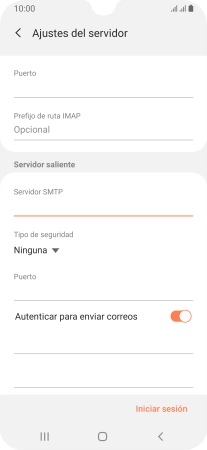
25
13. Desactiva la autenticación SMTP
Pulsa el indicador junto a "Autenticar para enviar correos" para desactivar la función.
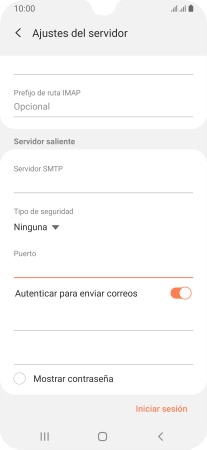
Pulsa Iniciar sesión.
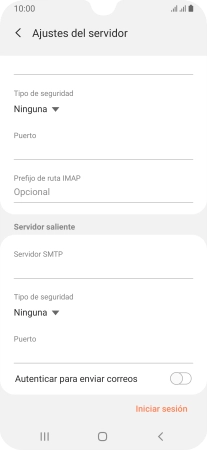
14. Regresa a la pantalla de inicio
Pulsa la tecla de inicio para regresar a la pantalla de inicio.
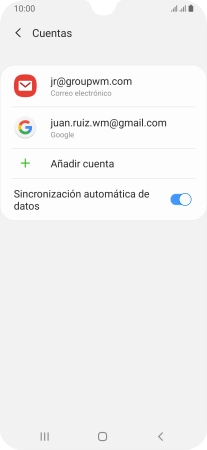
15. Busca "Correo electrónico"
Desliza el dedo hacia arriba por la pantalla.
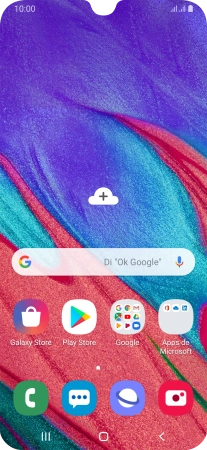
Pulsa Samsung.
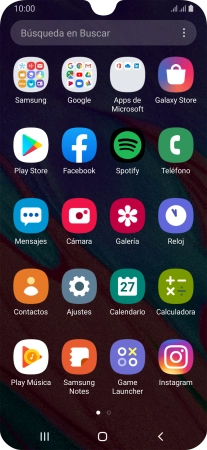
Pulsa Correo electrónico.
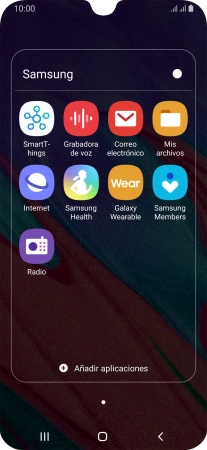
16. Activa o desactiva las notificaciones de correo electrónico
Desliza el dedo hacia la derecha desde la parte izquierda de la pantalla.
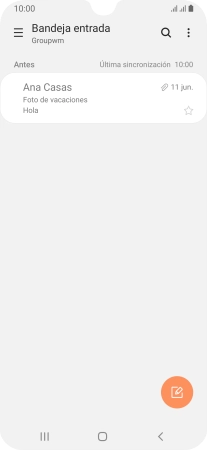
Pulsa el icono de ajustes.
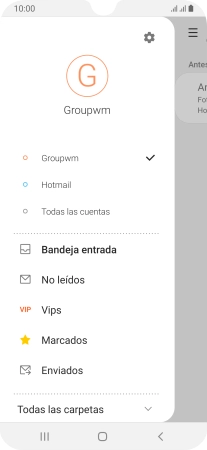
Pulsa Notificaciones.
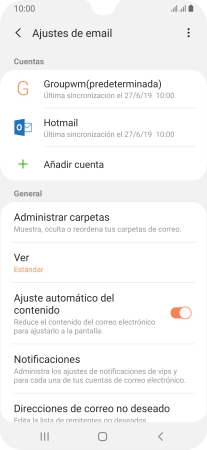
Pulsa el indicador junto a "Mostrar notificaciones" bajo la cuenta de correo electrónico deseada para activar o desactivar la función.
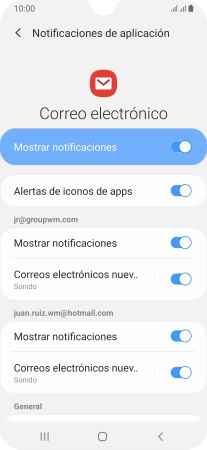
Pulsa la tecla de retroceso.
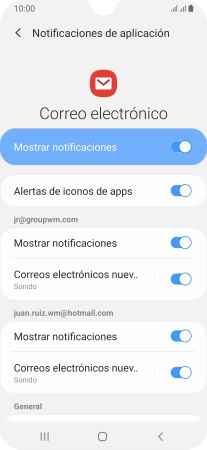
17. Activa la sincronización de correo electrónico
Pulsa la cuenta deseada.
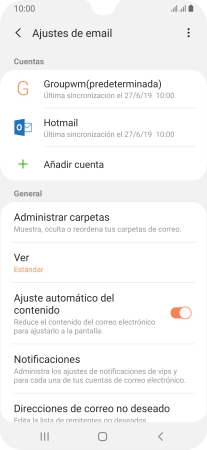
Pulsa el indicador junto a "Sincronizar cuenta" para activar la función.
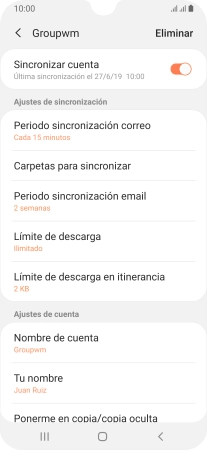
18. Introduce el nombre de la cuenta de correo electrónico
Pulsa Nombre de cuenta.
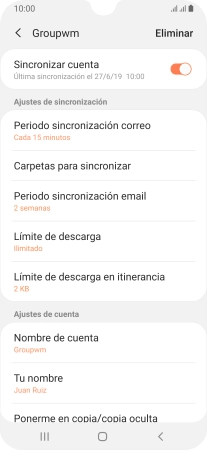
Introduce el nombre deseado de la cuenta de correo electrónico y pulsa Hecho.
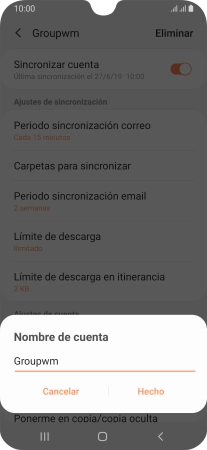
19. Introduce el nombre del remitente
Pulsa Tu nombre.
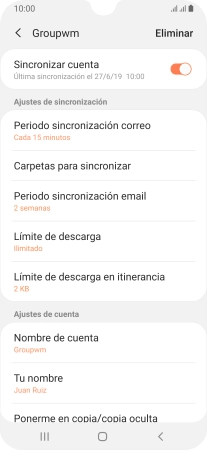
Introduce el nombre deseado y pulsa Hecho.
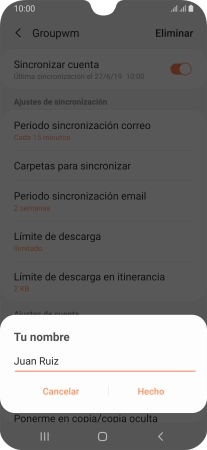
20. Selecciona los ajustes del control de nuevos correos electrónicos
Pulsa Periodo sincronización correo.
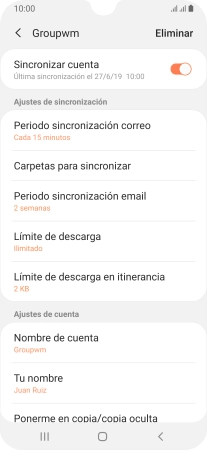
Pulsa Planificar sincronización.
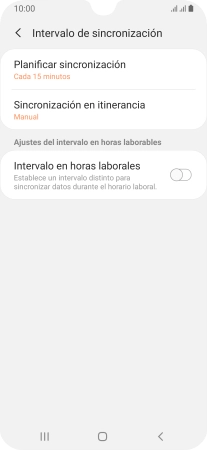
Pulsa el ajuste deseado.
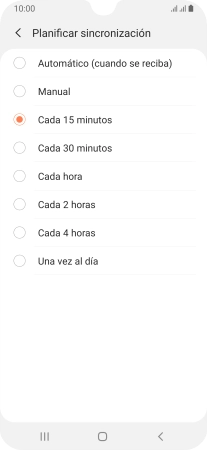
21. Regresa a la pantalla de inicio
Pulsa la tecla de inicio para terminar y regresar a la pantalla de inicio.
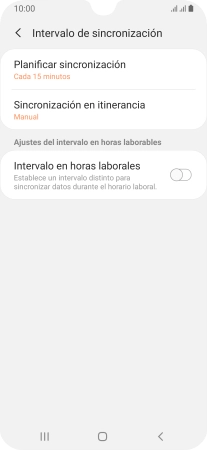
¿Te ha resultado útil esta información?
✓¡Gracias por tu valoración!
✓Puedes expresar tu queja a través del asistente virtual.
Hablar con TOBi




































































































